अपने अगर विंडोज़ लैपटॉप की बैटरी स्लीप मोड में खत्म हो जाती है तो यह पोस्ट आपकी मदद कर सकती है। कुछ उपयोगकर्ताओं ने इस समस्या के बारे में शिकायत की है कि जब वे अपने लैपटॉप को लगभग 6-7 घंटे या उससे अधिक समय के लिए स्लीप मोड में रखते हैं, तो यह बैटरी को पूरी तरह से खत्म कर देता है। कुछ उपयोगकर्ताओं के लिए, यह अत्यधिक बैटरी ड्रेन उनके OS को अपग्रेड करने के बाद शुरू हुई। अगर आप भी इस समस्या का सामना करते हैं, तो नीचे इस पोस्ट में शामिल किए गए उपाय निश्चित रूप से मददगार होंगे।
![स्लीप मोड में लैपटॉप की बैटरी खत्म [फिक्स]](https://prankmike.com/img/battery/E8/windows-laptop-battery-drains-in-sleep-mode-1.png)
लैपटॉप के स्लीप मोड में होने पर बैटरी कम हो जाती है लेकिन यह बहुत अधिक नहीं होनी चाहिए। जब आप अपने सिस्टम को बहुत लंबे समय तक स्लीप मोड में रखते हैं तो यह 10 से 20% के बीच नीचे जा सकता है। अन्य कारक जैसे बैटरी स्वास्थ्य और क्षमता, वेक टाइमर आदि भी बैटरी हानि को प्रभावित कर सकते हैं।
कैसे विरासत से uefi विंडोज़ 10 के लिए बायोस मोड को बदलने के लिए
स्लीप मोड में, आपका लैपटॉप लो-पावर्ड स्थिति में प्रवेश करता है, और केवल रैम बैटरी की खपत करता है, जबकि हार्ड डिस्क, प्रोसेसर इत्यादि जैसे अन्य हिस्से पावर डाउन हो जाते हैं। लेकिन, अगर बैटरी पूरी तरह से खत्म हो जाती है या नींद की अवस्था में काफी हद तक कम हो जाती है, तो यह चिंता का विषय हो सकता है।
विंडोज़ लैपटॉप की बैटरी स्लीप मोड में खत्म हो जाती है
यदि आपके विंडोज लैपटॉप की बैटरी स्लीप मोड में खत्म हो जाती है, तो निम्नलिखित समाधानों का उपयोग करें:
- पावर समस्या निवारक चलाएँ
- डिवाइस मैनेजर का उपयोग करके कंप्यूटर को जगाने के लिए अनुमत उपकरणों की जाँच करें
- हाइबरनेट मोड का प्रयोग करें
- वेक टाइमर अक्षम करें
- स्लीपस्टडी टूल का इस्तेमाल करें
- स्टैंडबाय में नेटवर्क कनेक्टिविटी अक्षम करें
- अपने लैपटॉप के बैटरी स्वास्थ्य की जाँच करें।
आइए एक-एक करके इन सभी समाधानों की जाँच करें।
1] पावर ट्रबलशूटर चलाएं
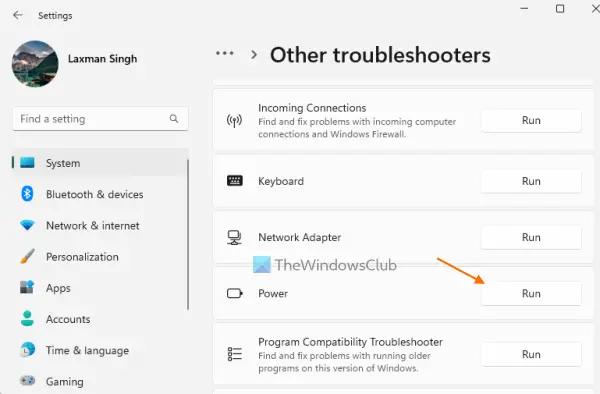
सबसे पहले, बिल्ट-इन चलाएं शक्ति समस्या निवारक विंडोज 11/10 का टूल और देखें कि क्या यह स्लीप मोड में आपके लैपटॉप की बैटरी खत्म होने की समस्या को ठीक करने में मदद करता है। यह उपकरण विभिन्न मुद्दों का पता लगा सकता है जैसे कि यदि पावर प्लान मोड इष्टतम है, डिस्प्ले के स्लीप होने से पहले का समय बहुत लंबा है, हार्ड डिस्क और कंप्यूटर के स्लीप होने से पहले का समय बहुत लंबा है, स्क्रीन सेवर सक्षम है, आदि, और उन्हें ठीक करने में मदद करता है।
में विंडोज़ 11 , अन्य समस्या निवारक अनुभाग तक पहुँचें (के तहत समस्याओं का निवारण पेज) में प्रणाली सेटिंग्स ऐप की श्रेणी, और फिर दबाएं दौड़ना पावर समस्या निवारक के लिए बटन।
यदि आप प्रयोग कर रहे हैं विंडोज 10 , फिर एक्सेस करें अद्यतन और सुरक्षा श्रेणी, और खोलें समस्याओं का निवारण पृष्ठ। पर क्लिक करें शक्ति विकल्प और दबाएं समस्या निवारक चलाएँ बटन। समस्यानिवारक को समस्याओं का पता लगाने दें और फिर वह समाधान प्रदान करेगा जिसे आप आसानी से लागू कर सकते हैं।
2] डिवाइस मैनेजर का उपयोग करके कंप्यूटर को जगाने के लिए अनुमत उपकरणों की जाँच करें
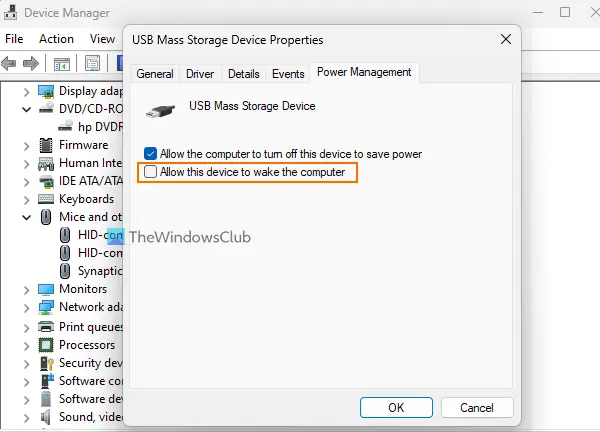
यदि किसी उपकरण को आपके लैपटॉप को स्वचालित रूप से नींद से जगाने की अनुमति दी जाती है, तो हो सकता है कि आपके लैपटॉप की बैटरी तेजी से खत्म हो रही हो, क्योंकि ऐसे उपकरणों के कारण स्लीप मोड समय-समय पर बाधित हो सकता है। जबकि कंप्यूटर या लैपटॉप को जगाने के लिए माउस और कीबोर्ड जैसे उपकरणों की आवश्यकता होती है, अगर कुछ अनावश्यक उपकरणों (जैसे ब्लूटूथ डिवाइस) को लैपटॉप को स्लीप मोड से जगाने की अनुमति दी जाती है, तो आपको ऐसे उपकरणों के लिए इस विकल्प को बंद कर देना चाहिए।
इसके लिए आप डिवाइस मैनेजर का इस्तेमाल कर सकते हैं। यहाँ कदम हैं:
- डिवाइस मैनेजर खोलें
- खोलें देखना मेन्यू
- का चयन करें छिपे हुए उपकरण दिखाएं विकल्प ताकि सभी डिवाइस वहां दिखाई दे सकें। अब चूंकि आप सुनिश्चित नहीं हैं कि कौन से डिवाइस आपके सिस्टम को जगाने के लिए सेट हैं, आपको प्रत्येक डिवाइस अनुभाग को एक-एक करके विस्तृत करने की आवश्यकता है। यह समय लेने वाला होगा लेकिन कोशिश करने लायक होगा
- डिवाइस पर राइट-क्लिक करें और चुनें गुण
- गुण विंडो में, पर स्विच करें ऊर्जा प्रबंधन टैब। सभी उपकरणों में यह टैब नहीं होता है इसलिए आप ऐसे उपकरणों को छोड़ दें
- अनचेक करें इस डिवाइस को कंप्यूटर को जगाने दें विकल्प
- ओके बटन दबाएं।
करने के लिए समान चरणों का उपयोग करें अनावश्यक उपकरणों को अपने लैपटॉप को स्लीप मोड से जगाने से रोकें .
वैकल्पिक रूप से, आप PowerShell या Command Prompt विंडो का भी उपयोग कर सकते हैं जांचें कि कौन से डिवाइस आपके कंप्यूटर को स्लीप मोड से जगा सकते हैं और फिर उन डिवाइसों के लिए सेटिंग बंद करने के लिए डिवाइस मैनेजर का उपयोग करें।
पढ़ना : कंप्यूटर स्वचालित रूप से नींद से जागता है
एप्लिकेशन सही तरीके से प्रारंभ नहीं हो सका (0x000007b)
3] हाइबरनेट मोड का प्रयोग करें
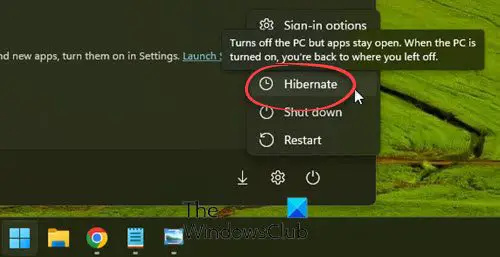
आप पहले से ही जानते होंगे कि स्लीप मोड की तुलना में हाइबरनेट मोड कम बिजली का उपयोग करता है . इसलिए, यदि स्लीप मोड उतना प्रभावी नहीं है जब आपको अपने लैपटॉप को बहुत लंबे समय के लिए छोड़ना पड़ता है, तो आपको यह सुनिश्चित करने के लिए हाइबरनेट मोड का उपयोग करना चाहिए कि आपके लैपटॉप की बैटरी बहुत अधिक खर्च न हो। जब आप अपने लैपटॉप को हाइबरनेट मोड से जगाएंगे, तो आप वापस वहीं आ जाएंगे जहां आपने अपना काम छोड़ा था।
यदि आपको हाइबरनेट विकल्प नहीं मिल रहा है, तो आपको पहले इसकी आवश्यकता है हाइबरनेट मोड सक्षम करें आपके विंडोज 11/10 सिस्टम पर और फिर यह विकल्प पावर मेनू , विंडोज़ बंद करो खंड, आदि
माइक्रोसॉफ्ट बिटलॉकर डाउनलोड
4] वेक टाइमर अक्षम करें
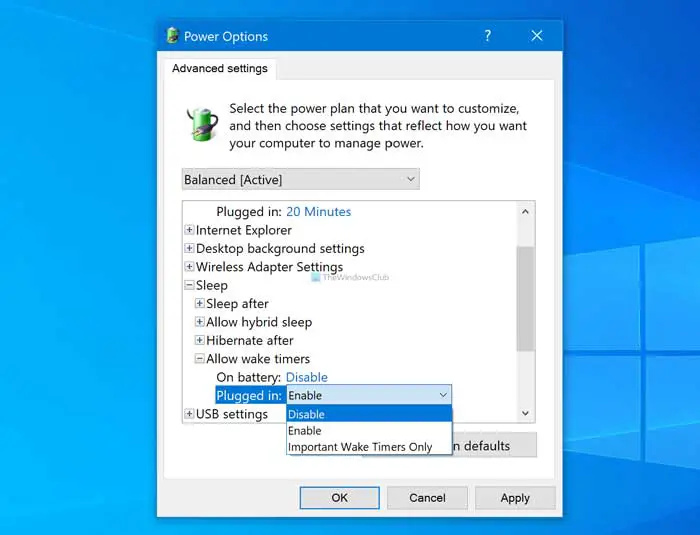
एक वेक टाइमर एक निर्धारित कार्य करने के लिए निर्दिष्ट समय पर आपके कंप्यूटर या लैपटॉप को स्वचालित रूप से नींद की स्थिति से जगाने में मदद करता है। यह कारण हो सकता है कि आपके लैपटॉप की बैटरी खत्म हो जाती है जब आप सोच रहे होंगे कि आपने इसे स्लीप मोड में डाल दिया है।
आप आसानी से कर सकते हैं अपने विंडोज पीसी में वेक टाइमर खोजें उन्नत CMD या PowerShell विंडो का उपयोग करना। साथ ही आप भी कर सकते हैं वेक टाइमर्स को अक्षम करें के लिए स्लीप मोड में बैटरी पर मोड और साथ ही लगाया मोड का उपयोग करना पॉवर विकल्प खिड़की।
5] स्लीपस्टडी टूल का उपयोग करें
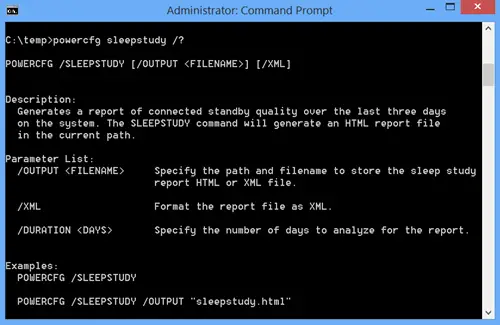
आप विंडोज 11/10 बिल्ट-इन का भी उपयोग कर सकते हैं स्लीपस्टडी टूल यह पता लगाने के लिए कि बैटरी क्या खा रही है . यह पिछले 3 दिनों में बैटरी खत्म होने के बारे में HTML फॉर्मेट में एक विस्तृत रिपोर्ट तैयार करता है। आप रिपोर्ट को सभी सत्रों की अवधि या 10 मिनट से अधिक की सत्र अवधि के लिए फ़िल्टर भी कर सकते हैं सक्रिय अवस्था , स्क्रीन ऑफ स्टेट , हाइबरनेट अवस्था , नींद की अवस्था , वगैरह।
सिस्टम पावर स्टेट के लिए, स्लीप स्टेट (या स्टैंडबाय) कहें, आप स्लीप स्टेट के लिए प्रारंभ समय, कुल अवधि, प्रवेश कारण की जांच कर सकते हैं (जैसे सिस्टम निष्क्रिय , एप्लिकेशन एपीआई , आदि), बाहर निकलने का कारण (पावर बटन, माउस, आदि), और प्रारंभ समय में शेष बैटरी क्षमता (प्रतिशत में)। उस रिपोर्ट में प्रवेश और निकास पर बैटरी शेष चार्ज क्षमता भी देखी जा सकती है।
स्लीपस्टडी टूल का उपयोग करने के लिए, एक उन्नत कमांड प्रॉम्प्ट खोलें विंडो खोलें और निम्न आदेश निष्पादित करें:
Powercfg /SleepStudy
यह आपका उत्पन्न करेगा सिस्टम पावर रिपोर्ट और आप वह पथ देख सकते हैं जहाँ वह रिपोर्ट CMD विंडो में सहेजी गई है। उस HTML रिपोर्ट को खोलें और स्लीप मोड और अन्य राज्यों में बैटरी खत्म होने की जानकारी का पता लगाने के लिए इसे फ़िल्टर करें।
संबंधित: विंडोज़ लैपटॉप की बैटरी की लाइफ बढ़ाने के लिए उसकी बैटरी को मैन्युअल रूप से कैसे कैलिब्रेट करें
6] स्टैंडबाय में नेटवर्क कनेक्टिविटी अक्षम करें
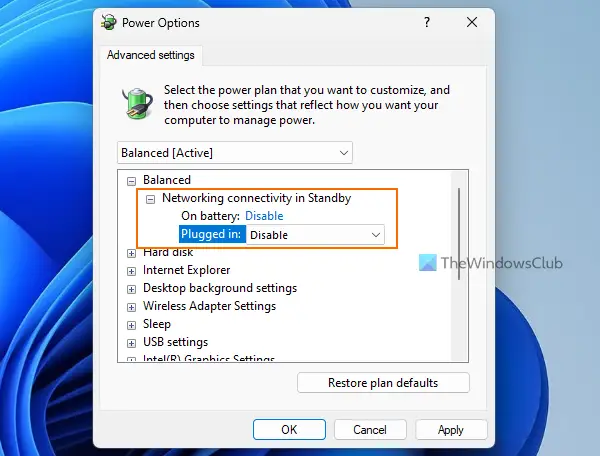
क्या मुझे uefi या बायोस है
इस समाधान ने एक ही समस्या वाले उपयोगकर्ताओं में से एक की मदद की। आधुनिक स्टैंडबाय सिस्टम स्टैंडबाय मोड में नेटवर्क कनेक्टिविटी का समर्थन करते हैं और यदि यह आपके लैपटॉप के सो जाने पर सक्षम है, तो सिस्टम सूचनाएं, इनकमिंग कॉल, ईमेल आदि प्राप्त करने के लिए WLAN या वाई-फाई से जुड़ा रहेगा। तो, यह इनमें से एक हो सकता है। स्लीप मोड में होने पर आपके लैपटॉप की बैटरी खत्म होने के कारण। इसलिए आपको चाहिए स्टैंडबाय में नेटवर्क कनेक्टिविटी अक्षम करें और देखें कि क्या यह मदद करता है।
में पॉवर विकल्प विंडो, का विस्तार करें स्टैंडबाय में नेटवर्क कनेक्टिविटी अपनी बिजली योजना के लिए अनुभाग, और चयन करें अक्षम करना के लिए विकल्प बैटरी पर मोड और लगाया तरीका। परिवर्तनों को सहेजने के लिए ओके बटन दबाएं। आप ग्रुप पॉलिसी एडिटर, रजिस्ट्री एडिटर और अन्य तरीकों का उपयोग करके स्टैंडबाय में नेटवर्किंग कनेक्टिविटी को भी अक्षम कर सकते हैं।
7] अपने लैपटॉप की बैटरी की सेहत जांचें
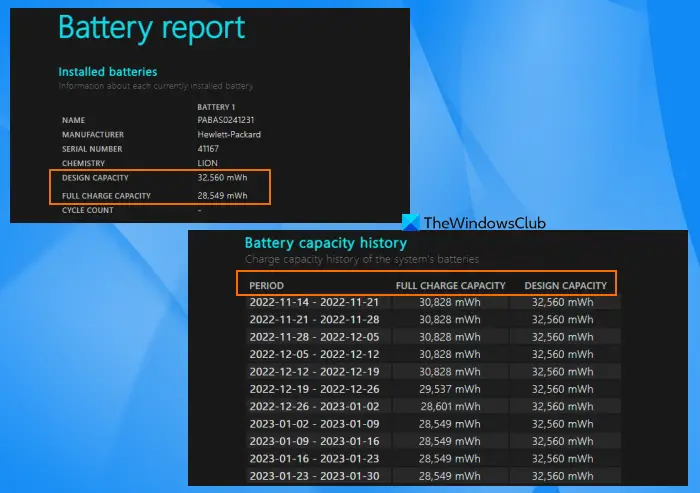
बैटरी को बदलने की जरूरत है या नहीं, यह जानने के लिए आपको अपने लैपटॉप की बैटरी की सेहत की भी जांच करनी चाहिए। समय के साथ, बैटरी चार्ज क्षमता निश्चित रूप से कम हो जाएगी, और यदि आपको डिज़ाइन क्षमता और पूर्ण चार्ज क्षमता के बीच महत्वपूर्ण गिरावट दिखाई देती है, तो आपको लैपटॉप बैटरी को बदलने पर विचार करना चाहिए।
तुम कर सकते हो अंतर्निहित Powercfg का उपयोग करके बैटरी स्वास्थ्य रिपोर्ट उत्पन्न करें (पावर एफिशिएंसी डायग्नोस्टिक रिपोर्ट) विंडोज 11/10 का टूल। रिपोर्ट एचटीएमएल प्रारूप में उत्पन्न होती है जिसे आप किसी भी वेब ब्राउज़र में खोल सकते हैं। के लिए खोजें डिज़ाइन क्षमता और पूर्ण प्रभार क्षमता . आप चेक भी कर सकते हैं बैटरी क्षमता इतिहास समय के साथ आपकी लैपटॉप बैटरी की चार्ज क्षमता में कमी का पता लगाने के लिए अनुभाग।
आप चाहें तो कुछ का इस्तेमाल भी कर सकते हैं सर्वश्रेष्ठ लैपटॉप बैटरी परीक्षण सॉफ्टवेयर और नैदानिक उपकरण विंडोज 11/10 के लिए अपने लैपटॉप के बैटरी स्वास्थ्य की जांच करने के लिए।
मेरे लैपटॉप की बैटरी बिना इस्तेमाल के क्यों खत्म हो रही है?
आपके लैपटॉप की बैटरी बिना इस्तेमाल के खत्म होने के कई कारण हो सकते हैं। उदाहरण के लिए, अगर ऐप और प्रोग्राम बैकग्राउंड में चल रहे हैं, डाउनलोड हो रहा है, स्क्रीन बंद नहीं हो रही है, आपका लैपटॉप स्लीप मोड में नहीं जा रहा है, आदि, तो इससे बैटरी खत्म हो सकती है। यदि आप चाहते हैं बैटरी खत्म होने की समस्या को ठीक करें विंडोज 11/10 पर, तो आपको बैटरी सेवर मोड चालू करना चाहिए, ऐप और प्रोग्राम द्वारा बैटरी उपयोग की जांच करना, अनावश्यक प्रोग्राम को पृष्ठभूमि में चलने से अक्षम करना, कस्टम पावर प्लान का उपयोग करना आदि।
आगे पढ़िए: विंडोज पीसी के लिए लैपटॉप बैटरी उपयोग युक्तियाँ और अनुकूलन गाइड .
![स्लीप मोड में लैपटॉप की बैटरी खत्म [फिक्स]](https://prankmike.com/img/battery/E8/windows-laptop-battery-drains-in-sleep-mode-1.png)












![रोबॉक्स सफेद स्क्रीन पर अटक गया [फिक्स्ड]](https://prankmike.com/img/roblox/68/roblox-stuck-on-white-screen-fixed-1.png)

